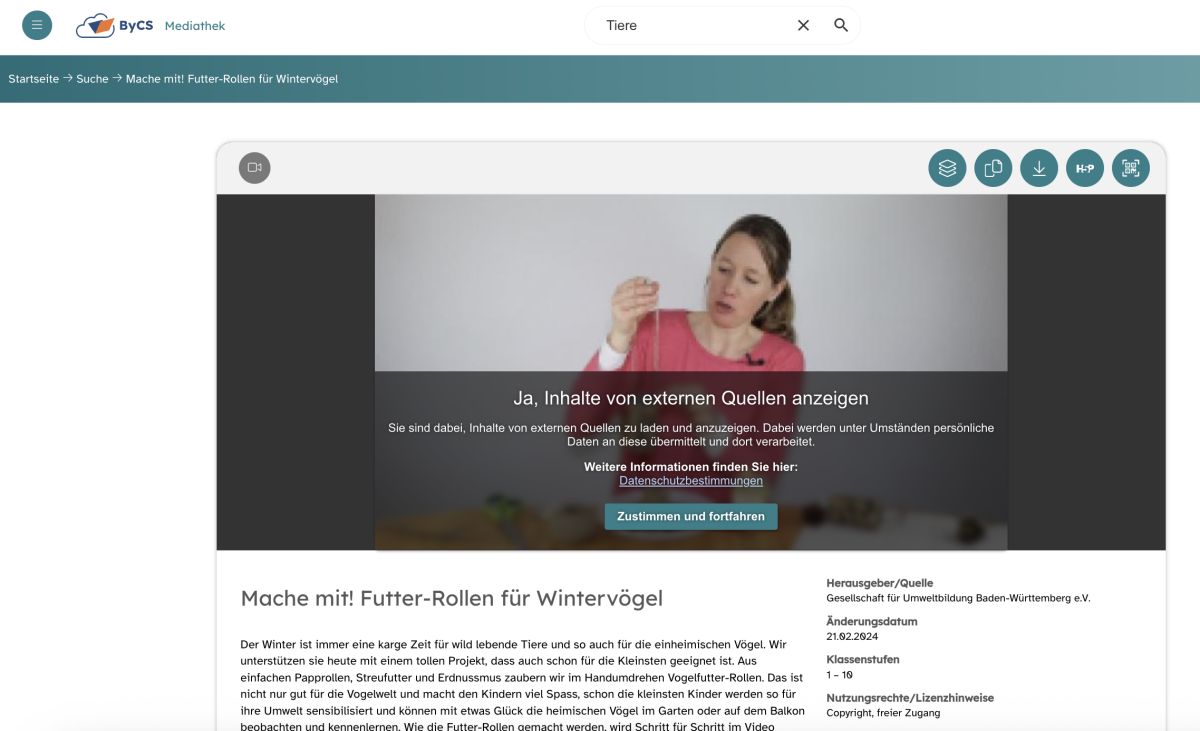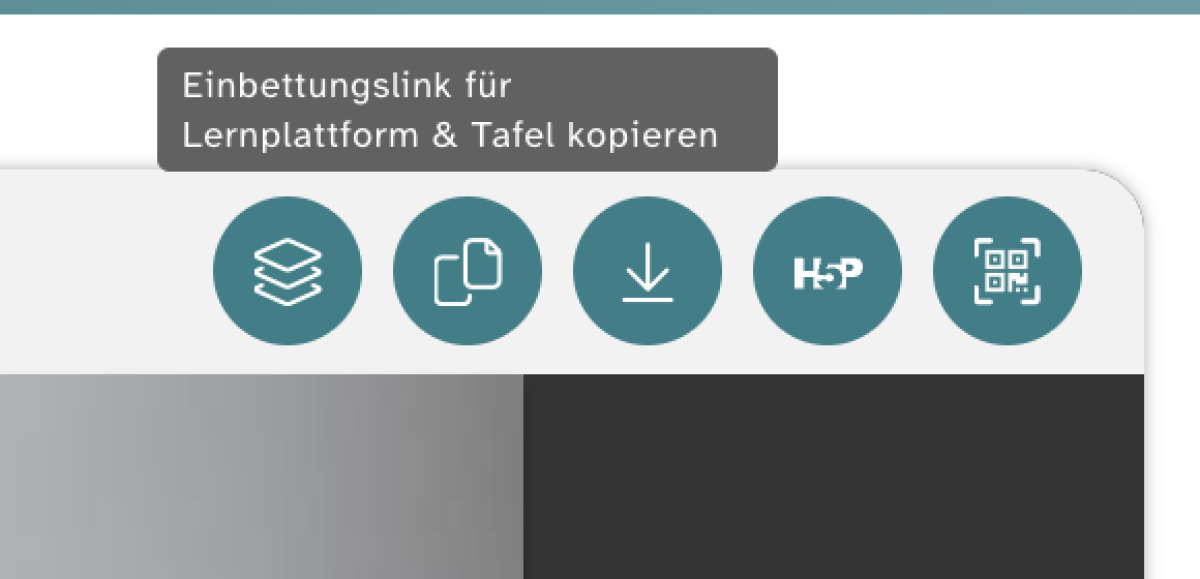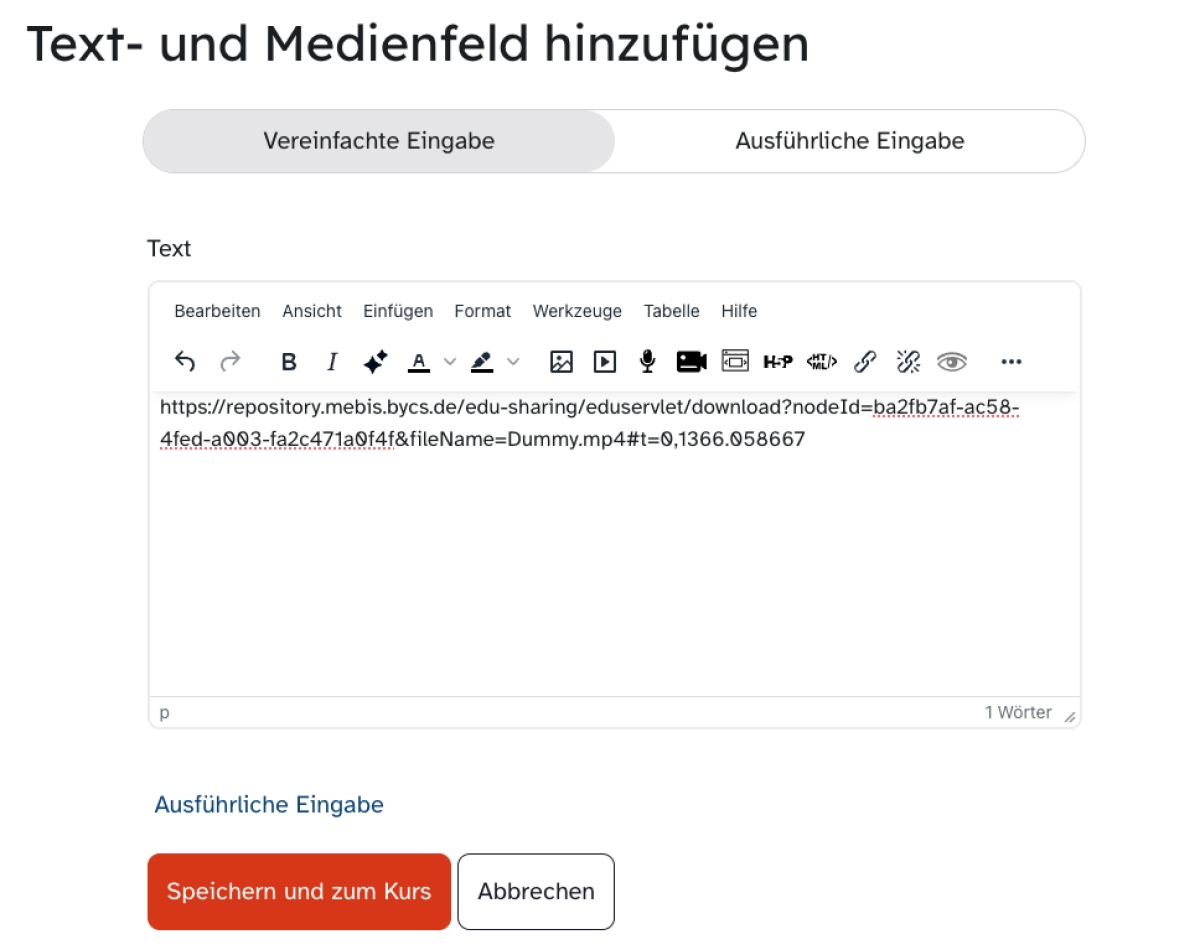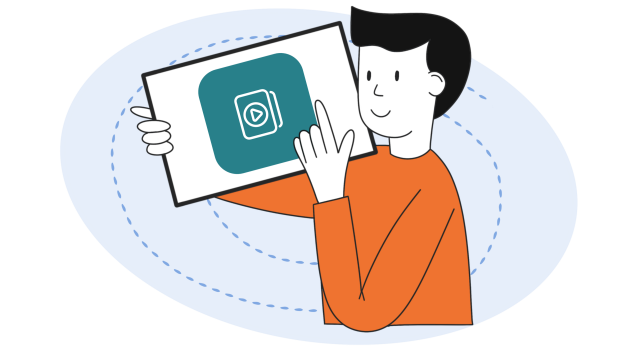Inhalte einbinden in der Lernplattform
Sie haben einen medialen Inhalt aus der Mediathek ausgewählt. Hier zeigen wir Ihnen, wie Sie diesen in die Lernplattform einbinden.
Wechseln Sie nun zur Lernplattform und erstellen Sie im gewünschten Abschnitt die Aktivität Text- und Medienfeld, Textseite oder Universelles Textfeld.
Klicken Sie auf diese Aktivität und fügen Sie den Einbettungslink aus der Zwischenablage an der gewünschten Stelle des Eingabebereichs ein.
Hinweis:
Über einen speziellen Filter wird der Link nach dem Speichern automatisch in einen abspielbaren medialen Inhalt umgewandelt. Dadurch kann er nach der Einbettung im Textfeld oder der Textseite direkt von den Lernenden im Kurs genutzt werden.
Beachten Sie bitte, dass Medien in der Mediathek zum Teil nur eine begrenzte Verfügbarkeit haben und somit die Einbettungslinks ablaufen können. Hinweise über Nutzung finden Sie im untenstehenden Tutorial.